웹사이트에 새로운 것을 추가하려고 하시나요? Microsoft Forms 퀴즈를 임베드해보세요! 이 새롭고 멋진 도구를 사용하면 이제 웹사이트에서 설문 조사, 퀴즈, 여론 조사를 쉽게 만들 수 있습니다. 놀랍게 들리시나요? 이에 대해 자세히 알고 싶으시다면 계속 읽어보세요. 이 기사에서는 웹사이트에 Microsoft Forms 퀴즈를 추가하는 간단한 단계를 안내해 드리겠습니다!
- 웹사이트에 Microsoft Forms 퀴즈를 포함하는 방법?
- OnlineExamMaker: 임베디드 퀴즈를 만드는 대안적인 방법
- OnlineExamMaker를 사용해 내장형 퀴즈를 만드는 방법은?
웹사이트에 Microsoft Forms 퀴즈를 포함하는 방법?
이 기사의 지침에 따라 웹사이트에 재미있는 퀴즈를 추가하고 친구들의 의견을 쉽게 들어보세요.
1단계:
먼저 Microsoft Forms에서 퀴즈를 만드세요. Microsoft 계정에 로그인하고 Forms 앱으로 이동하세요. "새 양식"을 탭하여 퀴즈 만들기를 시작하세요. 질문을 개인화하고, 그림을 포함하고, 특별한 규칙이나 채점 선택을 설정하세요.
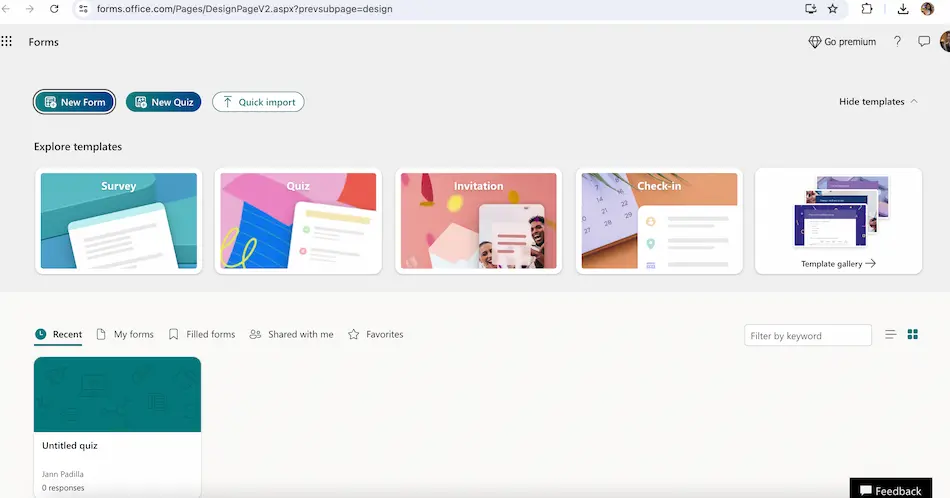
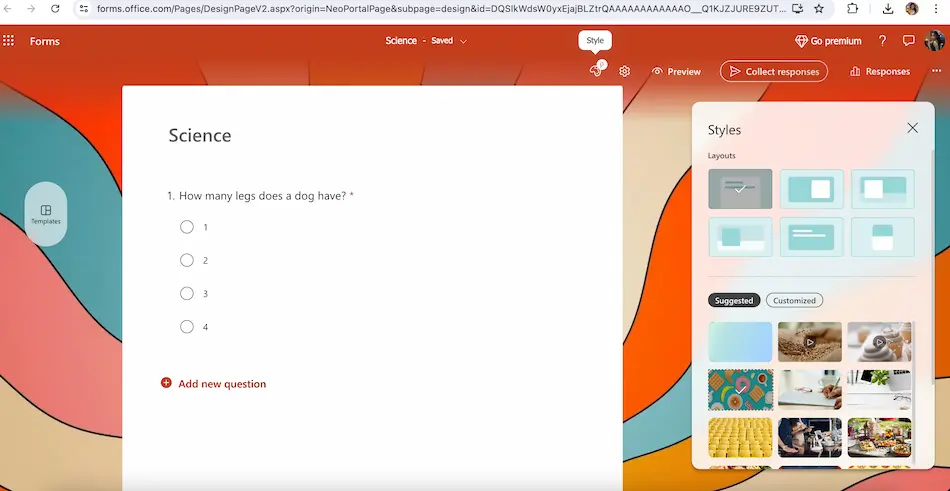
2단계:
퀴즈를 만든 후 Microsoft Forms에서 "공유" 버튼을 누릅니다. 공유 선택 사항에서 "포함" 탭을 선택합니다. 퀴즈의 포함 코드를 거기에서 얻을 수 있습니다. 제공된 코드를 클립보드에 복사하기만 하면 됩니다.
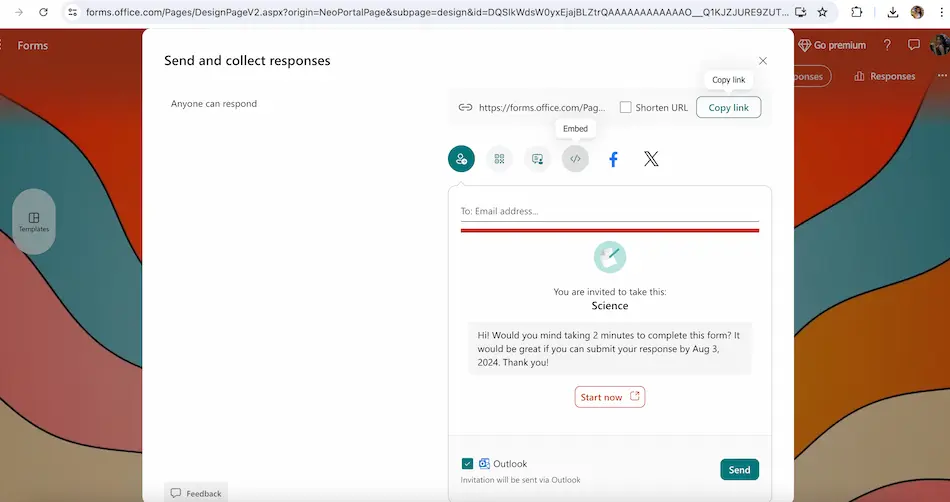
3단계:
웹사이트에 퀴즈를 넣어 봅시다! 퀴즈를 넣고 싶은 페이지의 HTML 편집기로 가세요. Microsoft Forms에서 임베드 코드를 복사하여 웹사이트 코드에 붙여넣으세요. 변경 사항을 저장하면 퀴즈가 웹사이트에 표시됩니다.
퀴즈가 웹사이트에서 딱 맞게 보이도록 모양을 변경하세요. Microsoft Forms를 사용하면 퀴즈의 색상, 글꼴, 배경 이미지를 선택할 수 있습니다.
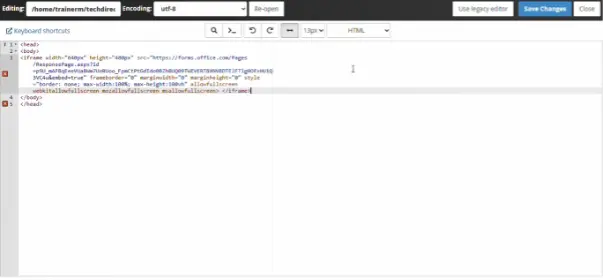
4단계:
일단 내장되면 퀴즈를 게시하고 친구들과 링크를 공유할 수 있으므로, 친구들도 여러분이 제공한 링크를 클릭하기만 하면 간편하게 시험을 즐길 수 있습니다.
웹사이트에 Microsoft Forms 퀴즈를 추가하는 것은 간단하며, 유용한 정보를 제공하는 동시에 사용자의 참여를 높일 수 있습니다. 일부 시간만 소모하는 퀴즈를 만들고 싶으신가요? Onlineexammaker는 퀴즈와 테스트를 만드는 데 최고의 선택입니다. 사용하기 매우 쉽습니다! 객관식, 참/거짓, 짧은 답변 등 다양한 질문 유형 중에서 선택하여 퀴즈를 독특하게 만들 수 있습니다. 또한 다양한 디자인 옵션 중에서 선택하여 브랜드나 테마와 완벽하게 일치시킬 수 있습니다!
OnlineExamMaker: 임베디드 퀴즈를 만드는 대안적인 방법
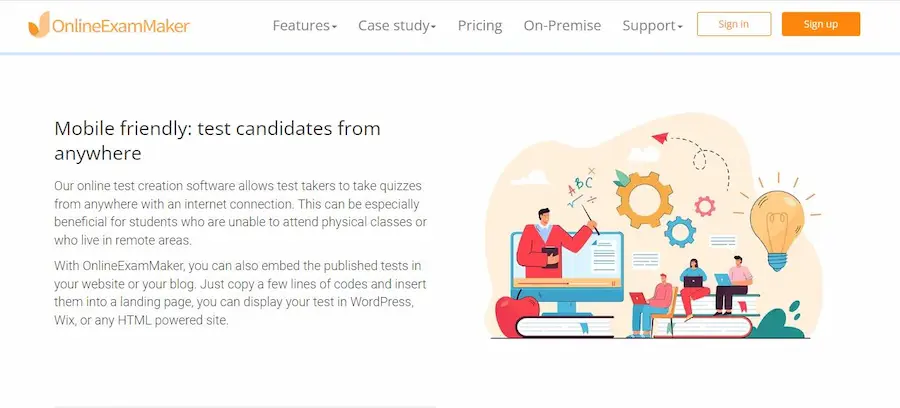
OnlineExamMaker는 퀴즈에 멋진 기능을 제공하여 깔끔한 퀴즈와 테스트를 만드는 데 도움이 됩니다. 근로자를 테스트하고 싶어하는 성인과 어린이를 위한 퀴즈를 만들고 싶어하는 교사에게 매우 좋습니다. 또한 이 도구를 사용하여 친구에게 질문을 하고 더 잘 알아가면서 재미있게 지내고 유대감을 형성할 수도 있습니다.
OnlineExamMaker로 다음 퀴즈/시험 만들기
OnlineExamMaker를 사용해 내장형 퀴즈를 만드는 방법은?
1단계: 새 퀴즈 만들기
먼저 OnlineExamMaker 계정에 로그인합니다. 왼쪽에 있는 "테스트"를 클릭하고 "+새로운 테스트"를 선택합니다. 그런 다음 퀴즈 제목을 선택하고 참가자에게 테스트 목적을 알리는 간단한 설명을 제공하고 다음 버튼을 클릭하여 진행합니다. 마지막으로 "저장" 버튼을 누릅니다.
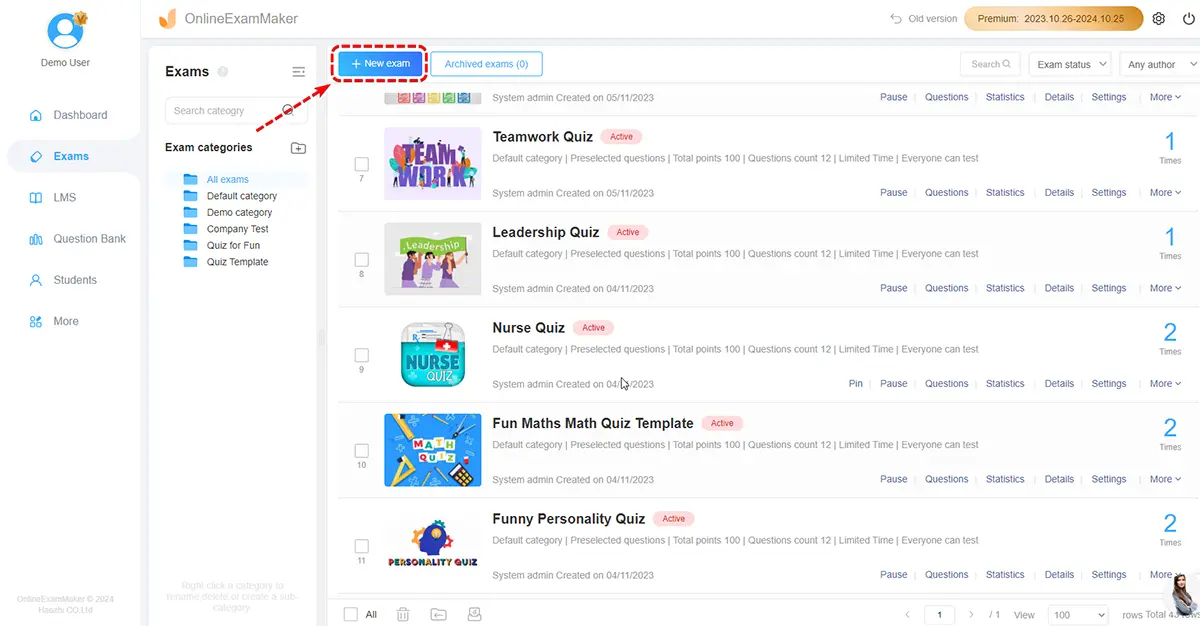
2단계: 퀴즈 질문 편집
다음으로, 객관식, 참/거짓 또는 짧은 답변과 같은 다양한 질문 유형에서 선택하여 질문을 추가하기 시작합니다. 또한 각 질문에 대한 시간 제한과 난이도를 설정하여 참가자에게 도전할 수 있습니다. OnlineExamMaker로 사물을 사용자 지정하여 온라인 퀴즈를 더욱 특별하게 만들 수 있습니다!
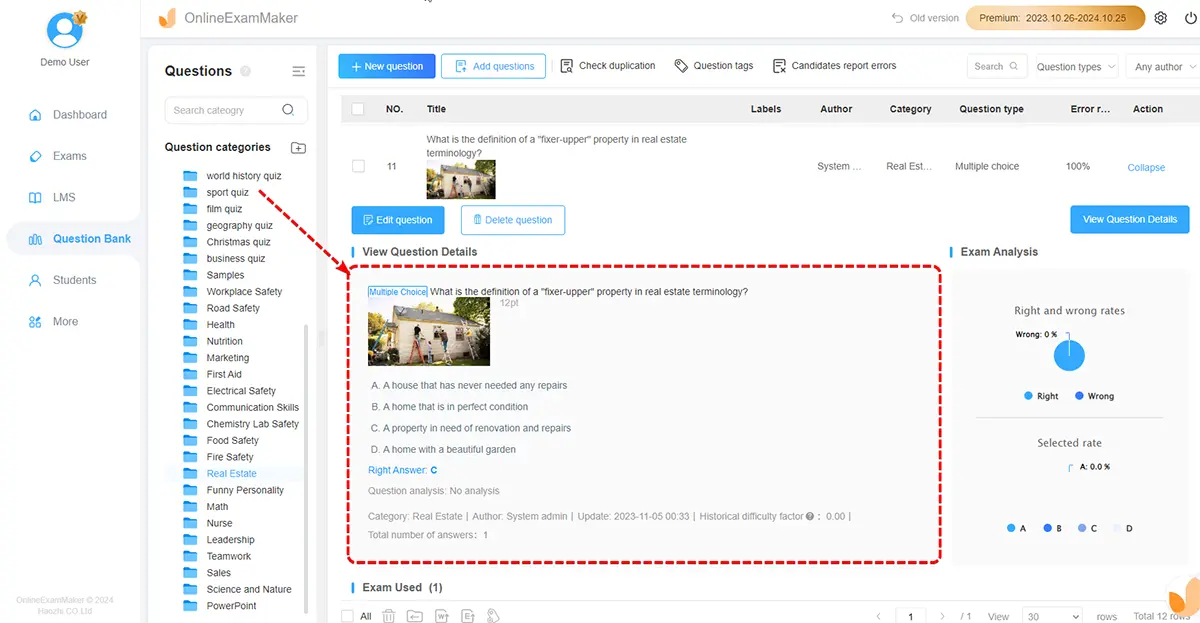
3단계: 점수 및 퀴즈 설정 구성
모든 질문을 다 입력한 후에는 퀴즈 옵션을 조정할 수 있습니다. 예를 들어, 질문을 무작위로 표시하거나 모든 사람에게 점수를 즉시 표시하는 등의 옵션을 조정할 수 있습니다. 옆에 있는 "저장"을 클릭하기 전에 명확한 지침을 포함하는 것을 잊지 마세요!
질문을 보완하고 참여자에게 더 풍부한 경험을 제공하기 위해 추가 이미지, 비디오 또는 오디오 클립을 넣을 수도 있습니다. 시각적 보조 자료는 복잡한 개념을 명확히 하는 데 도움이 될 수 있고, 비디오는 시나리오를 생생하게 표현할 수 있습니다.

4단계: 퀴즈 미리보기
온라인에 게시하기 전에 퀴즈를 확인하세요. OnlineExamMaker의 사용자 친화적인 도구를 사용하면 온라인 퀴즈를 만드는 것이 매우 쉽습니다!
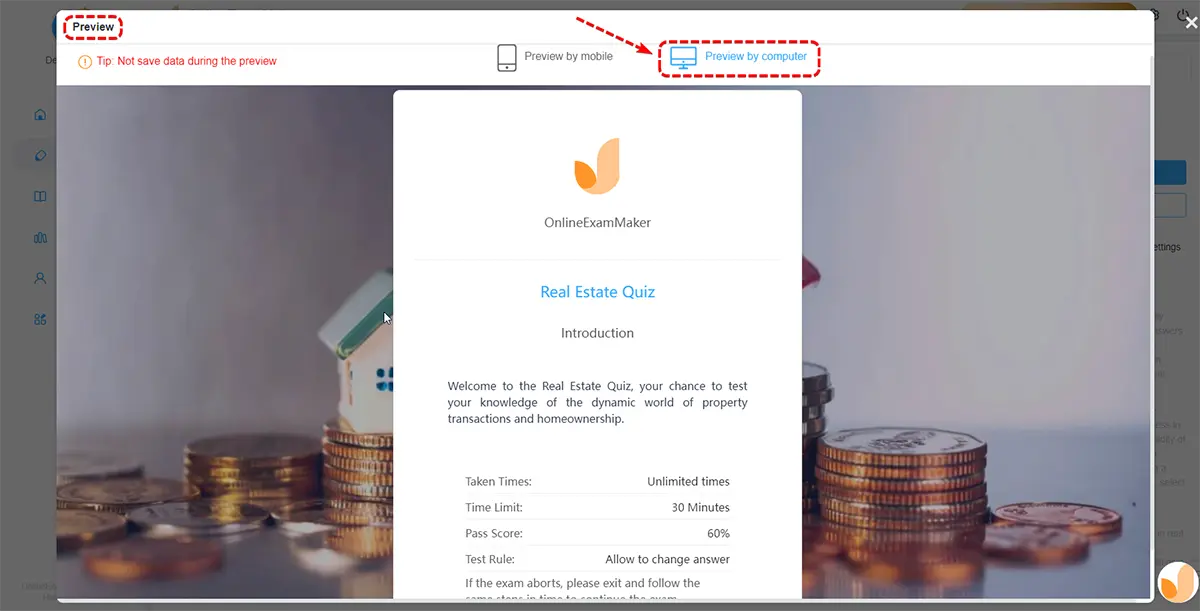
5단계: 웹사이트에 퀴즈를 삽입하세요
퀴즈가 공개되면 pupup 창에서 임베드 코드를 받을 수 있습니다. 임베드 코드를 복사하여 웹페이지에 붙여넣기만 하면 웹사이트에 퀴즈를 추가할 수 있습니다.
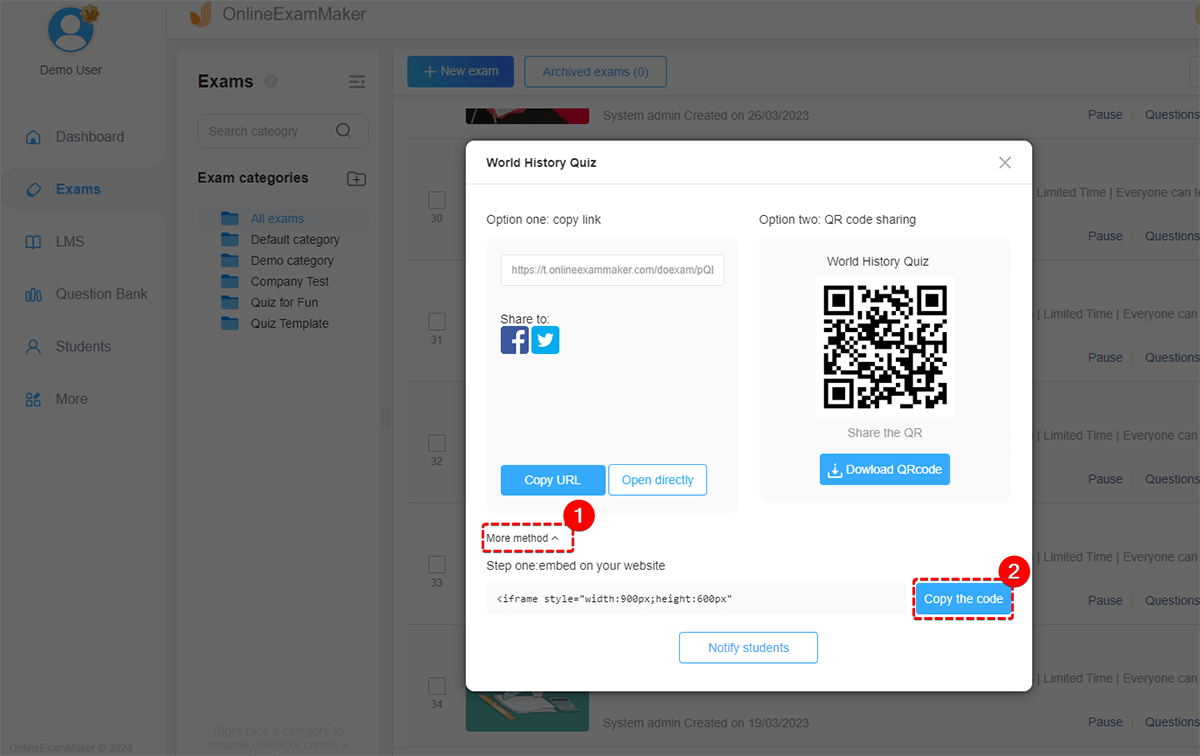
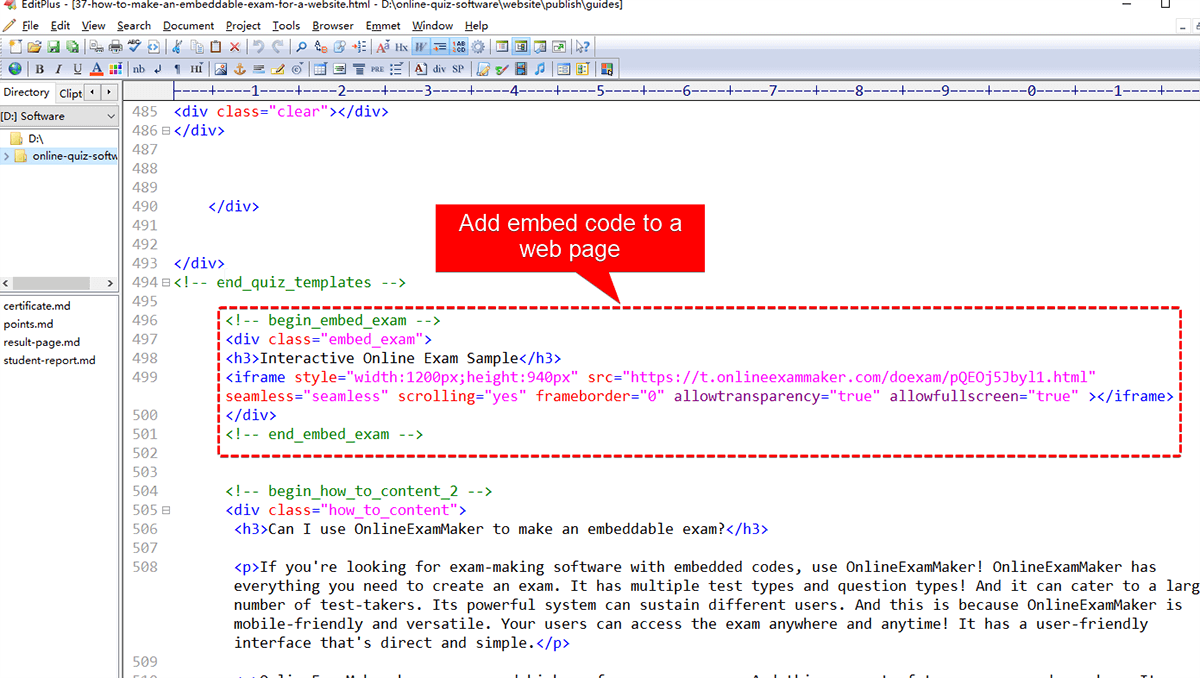
이 플랫폼은 사용자 정의 가능한 채점 옵션을 제공하여 문제의 난이도에 따라 다른 가중치를 할당할 수 있습니다.
새로운 것을 시도할 준비가 되셨나요? 지금 Onlineexammaker를 확인하고 가르치는 방식을 어떻게 바꿀 수 있는지 알아보세요. 시험을 개선하고, 학생들과 소통하고, 학교 과제를 간소화하세요.
지금 OnlineExamMaker로 가서 학급을 위한 놀라운 테스트를 만드는 방법을 알아보세요! 자세한 내용은 여기를 탭하세요!
여러분의 의견을 듣고 싶습니다! OnlineExamMaker 웹사이트를 사용한 후의 생각을 알려주세요! 지금 바로 시도해 보고 어떻게 더 잘 배우는 데 도움이 되는지 확인하세요!